
Mục lục:
- Tác giả John Day [email protected].
- Public 2024-01-30 13:34.
- Sửa đổi lần cuối 2025-01-23 15:15.

Tecnológico de Costa Rica, Trung tâm Sede, Escuela de Computación
Ingeniería en Computación
IC-1400 Fundamentos de Organiación de Computadoras
Proyecto # 2 Arduino
Người bán: Ing. Esteban Arias Méndez
Emmanuel Castro Fernández, 2018104486
Mariela Murillo Artavia, 2018163668
Edgar Pineda Aguilar, 2018112896
Sebastián Zamora Jiménez, 2018170723
Este proyecto gồm có en un juego para 2 personas, en la que las mismas deberán Competition por ver quién acierta el valor decimal mostrado en pantalla concirtiendolo a binario y colocandolo en los LED mediante la presión de los pedales.
Bước 1: Vật liệu
-34 người nhảy
-2 Arduinos
-2 Protoboard
-2 Led de 7 đoạn
-4,2 metros de cáp
-8 Resistencia 3000omh
Bước 2: Crear Los Pedales

-Xe las tablas según el tamaño deseado para el bàn đạp.
-Lijar las tablas.
-Unir 2 tablas por medio de una bisagra dejando un 1 cm mas grande que el otro.
-Atornillar ungmento a las tablas a un 1, 5cm y a 3, 5cm.
-Medir 5cm desde elgmento y atornillar el pulsador.
-Medir desde la bisagra se midió 2, 5cm desde la bisagra para colocar un tornillo pequeño y ponerle el resorte para que el pedal funcione.
-Taladrar agujeros al pulsador y algmento de madera, dây cáp para que pasen los al Arduino.
Bước 3: Conectar Los Cables
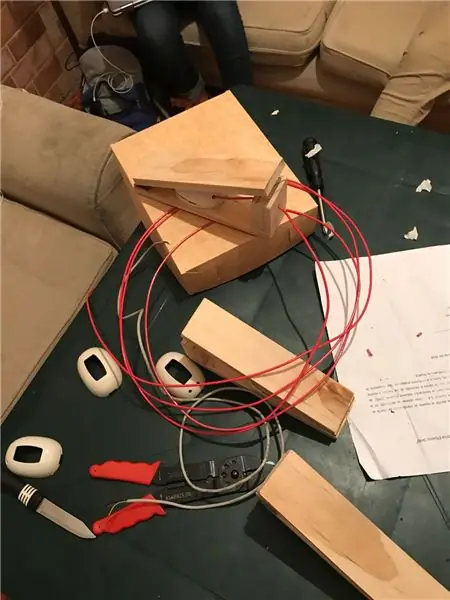

-Ensamblar cada cable como tương ứng, pasar cada cable por los agujeros creados anteriormente en el segmento de madera. (Positivo-Posvo, negativo-negativo)
-Cáp los cáp que queden de un largo de 25cm para conectar a la protoboard.
Bước 4: Protoboard
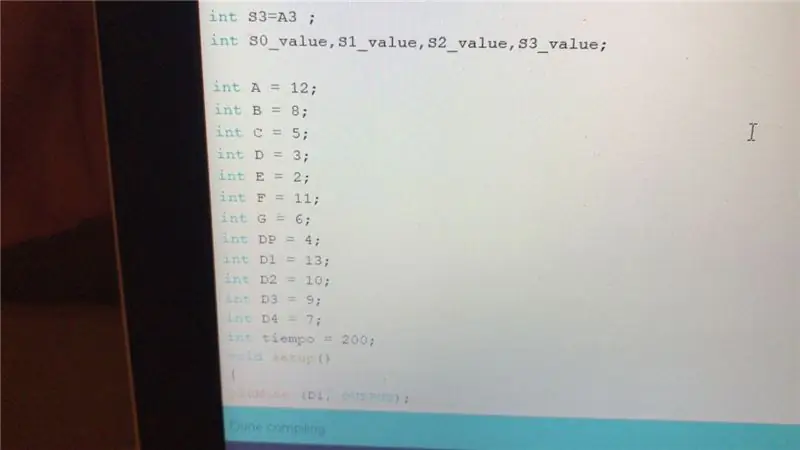
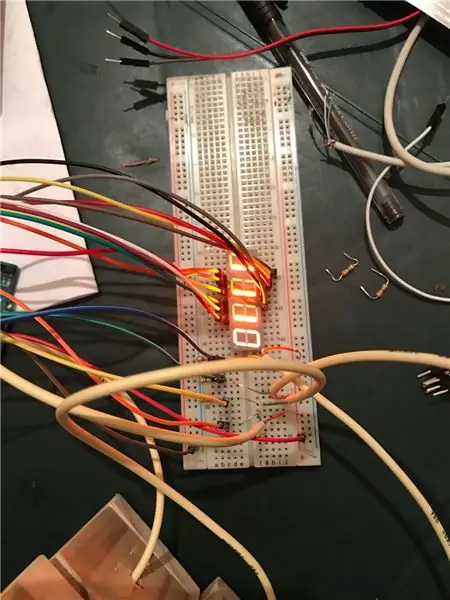

-En esta parte conectaremos thua jumpers a la protoboard como vemos en las siguientes imagenes.
-Uno del GND o puerto tierra a negativo de la protoboard.-Cuatro van del puerto A0 al A3 y estos van conectados a una Resistencia cada una y que esta conectado al jumper tierra por un lado y conectado al cable posvo de su timbre respectivo, donde el cable negativo del timbre va conectado a la energygía. o Uno al puerto 5V, el cual Provee la energygía, esta se pone en el lado posvo del protoboard pero del lado contrario a tierra. o Los demás en los puertos digitales 2, 3, y del 5 al 13 conectados en orden como sale en la imagen (desde arriba de izquierda a derecha).
-Además se colocarán las Resistencias.
Esto nos permitirá encender 1 y 0 en los dispositivos LED
Bước 5: Arduino


Podemos Observar donde se coloca cada jumpers en el arduino.
4 jumper del A0-A3, 1GND, 1 de 5V que es la energygia, 2, 3, 5-13
Bước 6: Thành viên

Los números los cuales los usuarios del juego tienen que convert con trai los escritos en este pdf.
Además si desean Guardar en una caja lo podrían hacer como se Observa en la imagen.
Đề xuất:
Đồng hồ bấm giờ Arduino Leonardo: 3 bước

Đồng hồ bấm giờ Arduino Leonardo: Tín dụng: https://www.instructables.com/id/Arduino-Stopwatch … Thiết kế đồng hồ bấm giờ này bắt nguồn từ liên kết ở trên, là đồng hồ bấm giờ đếm từ 1, trong khi đồng hồ này đếm ngược từ 60 giây . Hầu hết mã tôi đã sử dụng đều tuân theo mã gốc
Đồng hồ bấm giờ kỹ thuật số CloudX M633 đơn giản: 4 bước

Đồng hồ bấm giờ kỹ thuật số CloudX M633 đơn giản: Trong dự án này, chúng tôi sẽ tạo ra một phiên bản đồng hồ kỹ thuật số có thể ghi lại giờ, phút và giây, giống như đồng hồ bấm giờ trên điện thoại di động của bạn! Chúng tôi sẽ sử dụng màn hình LCD để hiển thị thời gian
Đồng hồ bấm giờ Arduino sử dụng I2C LCD: 5 bước

Đồng hồ bấm giờ Arduino Sử dụng I2C LCD: Trong dự án này, tôi sẽ dạy bạn sử dụng màn hình LCD và Arduino làm đồng hồ bấm giờ tương tác. Khi dự án của bạn kết thúc với mã được cung cấp, nó sẽ giống như ảnh ở trên. Hãy chuyển sang bước tiếp theo để tìm hiểu nơi bắt đầu
Đồng hồ bấm giờ tự động: 9 bước

Đồng hồ bấm giờ tự động: Có thể hướng dẫn này sẽ chỉ cho bạn cách chế tạo đồng hồ bấm giờ tự động. Bởi vì chạy bộ là một niềm vui, nhưng đôi khi bạn không có bất kỳ ai có thể dành thời gian cho bạn. Tôi đã cố gắng giữ cho nó đơn giản, rẻ và chính xác nhất có thể. Bạn không cần điều khiển từ xa
Mạch LED hai nút bấm: 5 bước

Double Pushbutton LED Circuit: Tôi sẽ cố gắng hết sức để nghe có vẻ như một tay già trong việc lập trình và làm việc với arduinos nhưng, sự thật mà nói, thực tế tôi chỉ mới được giới thiệu những thứ này cách đây vài ngày, do đó tôi rất vui khi tạo và lập trình thành công
